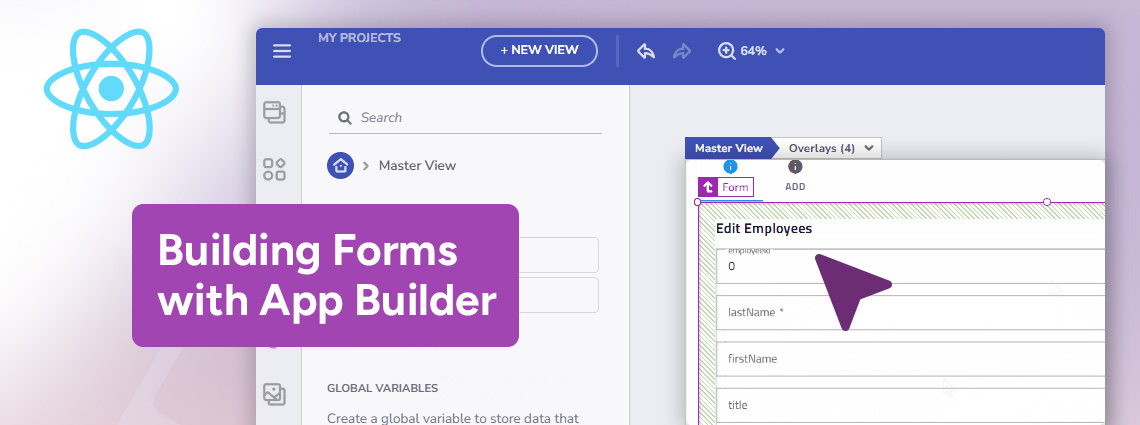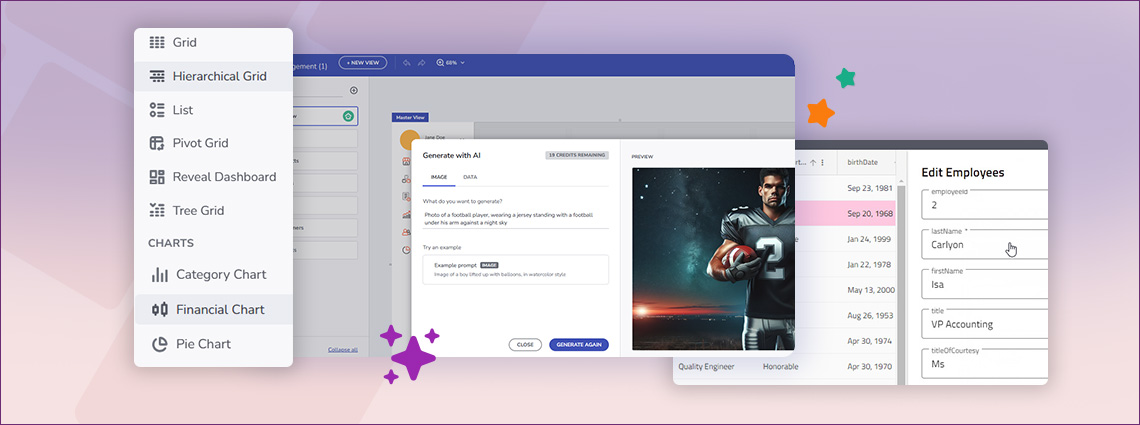

Inicio rápido: Conéctese App Builder con el Generador de API de datos de Microsoft para cualquier base de datos
¿Desea conectar rápidamente su base de datos y crear aplicaciones con todas las funciones? Esta guía le mostrará cómo conectar App Builder con el Data API Builder de Microsoft. Leer más.
¿Desea conectar rápidamente su base de datos a App Builder y comenzar a crear aplicaciones con todas las funciones con API REST? Esta guía lo guiará a través del uso de Data API Builder (DAB) de Microsoft para crear una API REST a partir de cualquier base de datos compatible (SQL Server, MySQL, PostgreSQL y más), y luego conectarla directamente a App Builder.
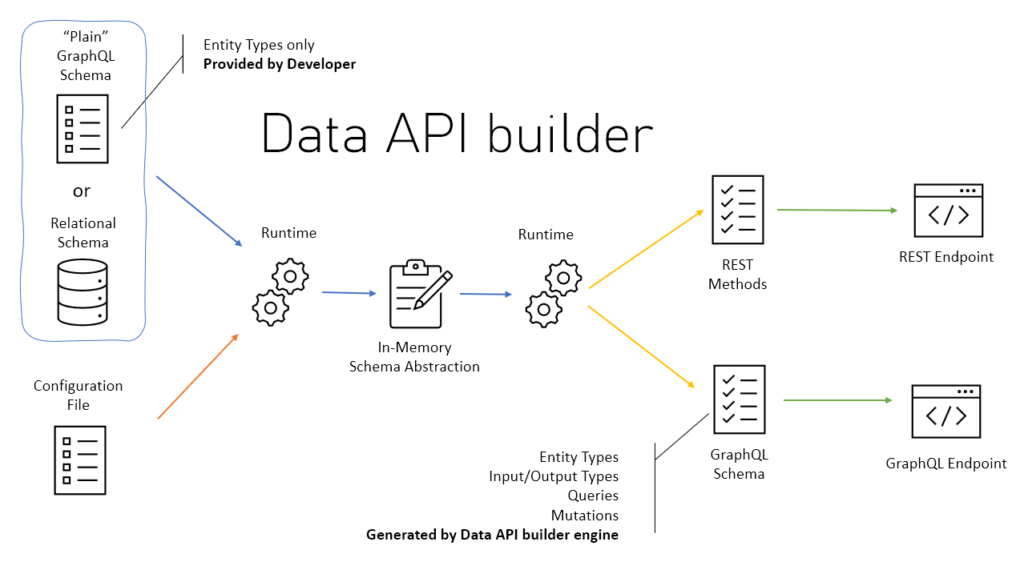
¿Por qué utilizar Data API Builder?
El DAB de Microsoft proporciona una forma rápida y flexible de exponer su base de datos a través de REST o GraphQL sin escribir un backend. Esto es lo que obtienes de la caja:
- Puntos de conexión REST:
GET,POST,PUT,,PATCH DELETE - Filtrado, clasificación, paginación
- Soporte OpenAPI (Swagger)
- Funciona con tablas, vistas, procedimientos almacenados
- Almacenamiento en caché en memoria
- Código abierto y de uso gratuito
Paso 1: Instalar la CLI de Data API Builder
Instale la CLI de DAB globalmente mediante .NET:
dotnet tool install -g Microsoft.DataApiBuilder
Si ya está instalado:
dotnet tool update -g Microsoft.DataApiBuilder
Para obtener más detalles, consulte la documentación oficial de los documentos de instalación de DAB.
Paso 2: Configura tu base de datos
Necesitará una base de datos lista para usar: SQL Server, MySQL o PostgreSQL. Utilice SQL Server Management Studio, MySQL Workbench o su herramienta de base de datos preferida para poner en marcha uno.
En este ejemplo, usaremos una base de datos MSSQL.
Paso 3: Inicializar la configuración de DAB
Cree un archivo de configuración de línea base con la cadena de conexión:
dab init --database-type "mssql" --host-mode "Development" --connection-string "Server=YOUR_SERVER;Database=YOUR_DB;Integrated Security=True;"
A continuación, agregue una entidad:
dab add Products --source "Products" --permissions "anonymous:*"
Esto agrega un punto de conexión REST para la Products tabla. Ahora puede interactuar con él a través de /api/Products.
Habilite CORS si es necesario:
jsonCopyEdit"origins": ["*"]
Este es el aspecto que tendría tu básico dab-config.json (simplificado para mayor claridad):
{
"data-source": {
"database-type": "mssql",
"connection-string": "Server=YOUR_SERVER;Database=NorthwindCRUD;Integrated Security=True;"
},
"runtime": {
"rest": {
"enabled": true,
"path": "/api"
},
"host": {
"cors": {
"origins": ["*"]
},
"authentication": {
"provider": "StaticWebApps"
},
"mode": "development"
}
},
"entities": {
"Products": {
"source": {
"object": "Products",
"type": "table"
},
"rest": { "enabled": true },
"permissions": [
{
"role": "anonymous",
"actions": [{ "action": "*" }]
}
]
}
}
}
Paso 4: Ejecutar y probar la API
Inicie la API con:
dab start
Verás resultados como:
Now listening on: http://localhost:5000
Visite http://localhost:5000/swagger/index.html para probar los puntos de conexión en la interfaz de usuario de Swagger.
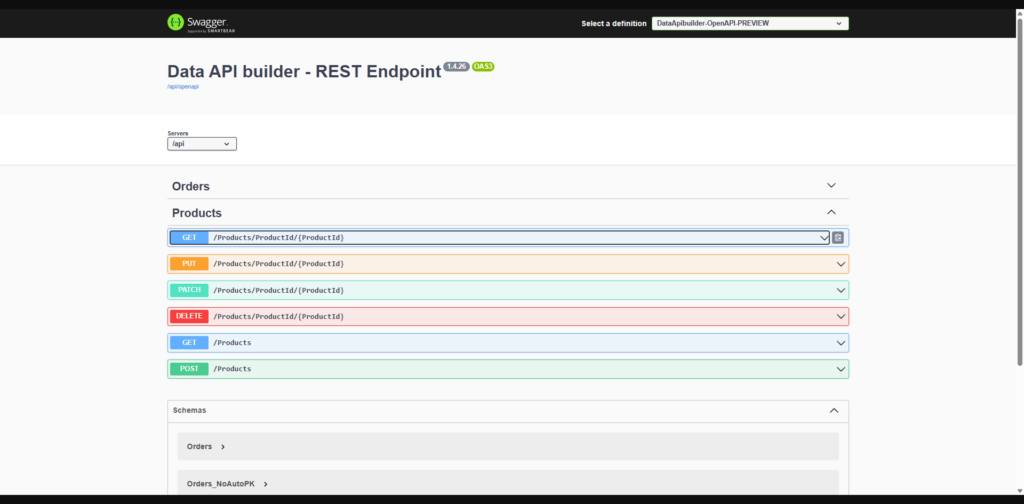
Paso 5: Conéctate a App Builder
Ahora que su API está activa y Swagger está habilitado, puede llevarla fácilmente a App Builder.
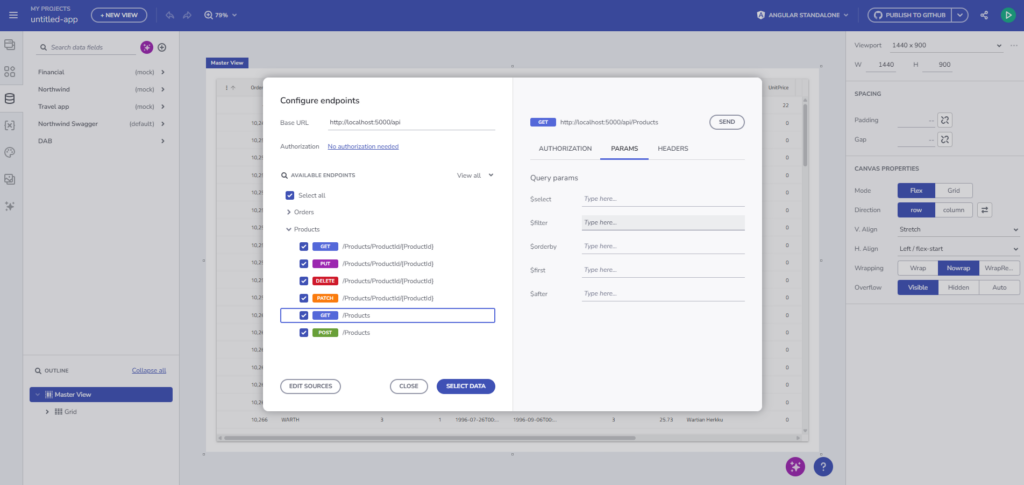
Consejos para la solución de problemas
| Problema | Solución |
|---|---|
| 🔄 Problemas de CORS | Añade "origins": ["*"] en tu host.cors sección |
| ❌ DELETE no funciona | Compruebe si "permissions": "anonymous:*" incluye DELETE |
| 🔐 Problemas de autenticación | Asegúrese de que la cadena de conexión use el método de autenticación correcto |
| 🧩 Falta el formulario CRUD | El componente de formulario necesita más de OpenAPI, en progreso |
| 🔑 ¿Necesita OIDC? | Seguimiento del problema de GitHub de OpenID Connect |
Conclusión
En solo unos pocos pasos, ha creado y probado una API REST a partir de su base de datos y la ha conectado a App Builder. Ya sea que trabaje con bases de datos heredadas o comience de nuevo, Data API Builder lo ayuda a moverse rápido y App Builder da vida a su front-end.